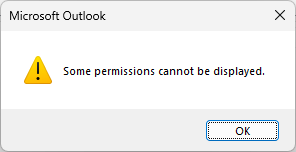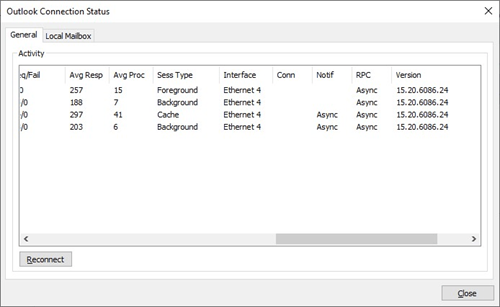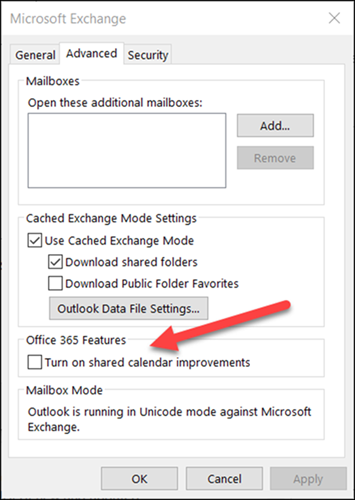Última actualización: 15 de febrero de 2023
PROBLEMA
Al descartar un aviso de calendario de Outlook.com para un calendario compartido en la versión de escritorio de Outlook, el aviso no se descarta y vuelve a aparecer.
Además, también se observan los siguientes síntomas con este problema en los calendarios compartidos:
-
No puede crear ni editar citas o eventos en los calendarios compartidos.
-
No puede acceder al cuadro de diálogo de permisos del calendario (haga clic con el botón derecho en el calendario compartido, Propiedades, Permisos, provoca el error: "Algunos permisos no se pueden mostrar")
ESTADO: CORREGIDO
Este problema se ha corregido en la versión de servicio 15.20.6086.24. Para comprobar la versión de servicio a fin de determinar si esta corrección está disponible, utilice el cuadro de diálogo Estado de conexión de Outlook que se describe en este artículo: Descripción del cuadro de diálogo Estado de conexión en Outlook.
Después de confirmar la corrección, siga estos pasos para volver a habilitar las mejoras del calendario compartido. Para obtener la mejor experiencia con los calendarios compartidos, necesitará tener habilitadas las mejoras de calendario compartido .
Nota: En el momento en que se producía este problema, recomendamos una solución alternativa para deshabilitar las mejoras del calendario compartido. Ahora que se ha corregido el problema, asegúrese de que ha vuelto a habilitar las mejoras del calendario compartido.
Para deshacer la solución alternativa para el problema, vuelva a habilitar las mejoras de calendario compartido siguiendo estos pasos:
-
En Outlook, seleccione Configuración de archivo >cuenta >Configuración de la cuenta. Verá una lista de sus cuentas de correo electrónico.
-
Seleccione la cuenta de Outlook.com que usa para administrar el calendario de otra persona y elija Cambiar....
-
Elija Más configuraciones, seguido de la pestaña Avanzadas.
-
Active la casilla junto a Activar las mejoras del calendario compartido.
-
Seleccione Aplicar y Aceptar.
Más recursos

Preguntar a los expertos
Lea nuestro blog, póngase en contacto con expertos y discuta sobre las últimas novedades y procedimientos recomendados de Outlook.

Obtener ayuda de la comunidad
Formule una pregunta y encuentre soluciones facilitadas por agentes de soporte técnico, profesionales MVP, ingenieros y otros usuarios de Outlook.

Sugerir una característica nueva
Estaremos encantados de escuchar sus sugerencias y comentarios. Comparta sus ideas. Su opinión nos importa.
Vea también
Correcciones o soluciones alternativas para problemas recientes en Outlook para PC